
EXERCICE N°24 avec la Version Gratuite 6.5.3 sans calque fait par Papy 35
Version Studio et 7 ici
Assembler 2 images avec le plugin Arithmétique
Ne vous effrayez pas, il n'y a aucun calcul à effectuer




Ce plugin doit être chargé avec les autres plugins ici
|
Si parfois les menus sont grisés: Menu Image >Mode >Cochez Couleurs RVB ici |
Chaque outil est présenté et expliqué ici
|
Toujours travailler sur une copie (Menu Image > Dupliquer) Fermer l'original.Enregistrer aussitôt la copie (Menu Fichier > Enregistrer sous) Au fur et à mesure du travail pour sauvegarder (Menu Fichier > Enregistrer) Pour revenir en arrière,cliquez sur la flèche rouge de la barre d'outils supérieure Cela n'est plus possible quand l'image a été fermée avec la croix rouge,en haut,à droite |
|
|
Cette flèche pour marquer votre ligne
Clic gauche pour la déplacer |
|
1.Préambule important 2. Pour pouvoir vous servir facilement de ce plugin, Il faut charger 6 Formules arithmétiques dans Mes documents dans Fournitures pour Photofiltre: fichier zippé ici 3. Il faudra faire un clic droit dessus pour le dézipper 4. Le sous-dossier Formules arithmétiques se créera tout seul
5. Ces formules ont été créées par Benjamin Fournier ici
|
7.UTILISATION
8.Enregistrez et dupliquez ces 2 images
9.Ouvrez-les côte à côte dans Photofiltre
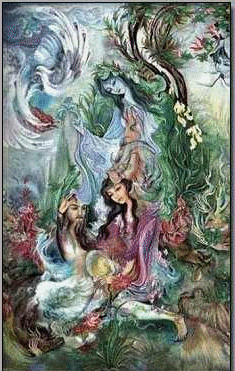

10.Menu
Outils > Module externe > Arithmétique
11.Les 2 images doivent s'y trouver
côte à côte,en bas,à gauche
12.Cliquez sur Ouvrir, en bas à gauche
13.Dans la fenêtre Ouvrir, retrouvez le dossier Formules arithmétiques chargé dans le Préambule dans Mes documents dans Fournitures pour Photofiltre
14.Sélectionnez la première ligne
15.Cliquez sur Ouvrir
16.Une formule compliquée s'affiche dans la partie gauche
17.Cliquez sur Prévisualiser
18.Les 2 images assemblées s'affichent à droite
19.Si ça vous convient Ok sinon cliquez sur Effacer

20.Pour inverser les 2 images,il faut les glisser avec le clic droit enfoncé dans la case du bas à gauche et la relâcher tout près du bord de l'autre


21. Signez et enregistrez au format jpg
22.NOTA:Quand vous saurez bien vous servir de ces formules, vous pourrez les remplacer par celles-ci cliquez ici
23a.Contenu du dossier
assemblage fondu 3 images.ari
assemblage_fondu_horizontal01.ari
assemblage_fondu_horizontal02.ari
assemblage_fondu_horizontal03.ari
assemblage_fondu_vertical01.ari
assemblage_fondu_vertical02.ari
assemblage_fondu_vertical03.ari
bouton_3D_rectangle.ari
damier.ari
fondu_2_images01.ari
fondu_2_images02.ari
fondu_2_images03.ari
fondu_circulaire_rose.ari
fondu_circulaire_vert.ari
halo.ari
masque ou texture.ari
Motif_sans_raccords.ari
23b.D'autres formules ici
24.Autre manière de procéder: Par
copier-coller
25.Pour les personnes qui ont
des difficultés avec le dézippage,il est possible de
mettre les 2 formules les plus
utilisées
(assemblage horizontal et vertical)
26.sur une page word ou wordpad
que vous
rangerez dans le dossier
Formules Arihmétiques
27.Ensuite,quand la fenêtre
Arithmétique est ouverte, il suffit
d'apporter par copier-coller ces formules dans le cadre du haut
à gauche
28.Pensez auparavant à bien
TOUT enlever dans ce cadre en cliquant sur
Effacer,en bas,à gauche
29.FORMULE POUR LE FONDU HORIZONTAL:
//Assemblage Fondu
horizontal de 2 images
F:64; //Taille de la zone commune
H:Max(H(I1),H(I2)); //Hauteur maximale des 2 images
S1:BStretch(I1,W(I1)*H/H(I1),H); //Adaptation de la hauteur pour l'image 1
S2:BStretch(I2,W(I2)*H/H(I2),H); //Adaptation de la hauteur pour l'image 2
W:W(S1)+W(S2)-F; //Taille de l'image totale
T1:Tile(S1,W,H); //Augmentation de la zone de travail de l'image 1
T2:Scroll(Tile(S2,W,H),W(S1)-F,0); // Augmentation de la zone de travail de
l'image 2 et positionnement au bon endroit
X:X(T1); //Dégradé
If(X<W(S1)-F,T1, //Image 1
If(X>W(S1),T2, //Image 2
AlphaBlend(T1,T2,X-W(S1)+F,F)))//Fondu



30. Signez et enregistrez au format jpg
31.FORMULE POUR LE FONDU VERTICAL
//Assemblage-Fondu
vertical de 2 images
F:64; //Taille de la zone commune
W:Max(W(I1),W(I2)); //Largeur maximale des 2 images
S1:BStretch(I1,W,H(I1)*W/W(I1)); //Adaptation de la largeur pour l'image 1
S2:BStretch(I2,W,H(I2)*W/W(I2)); //Adaptation de la largeur pour l'image 2
H:H(S1)+H(S2)-F; //Taille de l'image totale
T1:Tile(S1,W,H); //Augmentation de la zone de travail de l'image 1
T2:Scroll(Tile(S2,W,H),0,H(S1)-F); // Augmentation de la zone de travail de
l'image 2 et positionnement au bon endroit
Y:Y(T1); //Dégradé
If(Y<H(S1)-F,T1, //Image 1
If(Y>H(S1),T2, //Image 2
AlphaBlend(T1,T2,Y-H(S1)+F,F))) //Fondu
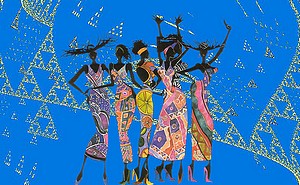
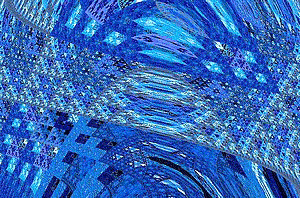


32. Signez et enregistrez au format jpg
|
33.L'exercice 40 est aussi une application du Plugin Arithmétique |
Retour accueil exercices ou Mes tuts
© copyright.Tous droits réservés
